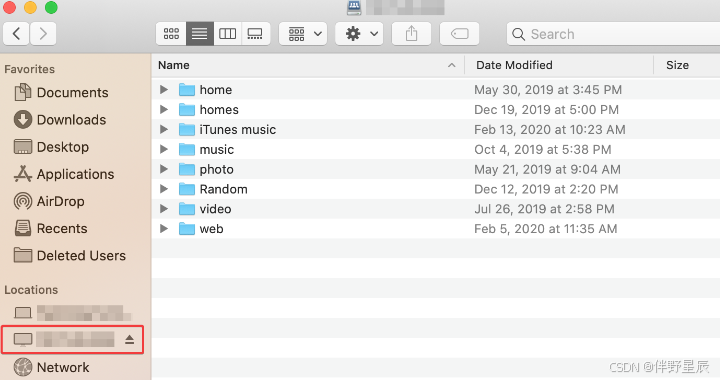对于 Mac 用户,建议使用 Finder 或 Cyberduck 通过WebDAV连接到Synology NAS
在上一篇文章中介绍了如何使用【Cyberduck 】连接到Synology NAS
这一篇文章介绍【Finder】连接到Synology NAS
相关文章:
注重任如何使用 Synology NAS 的套件或其他软件进行文件访问和双向同步:
1.从菜单栏中单击【GO 前往】>【Connect to Server 连接到服务器】
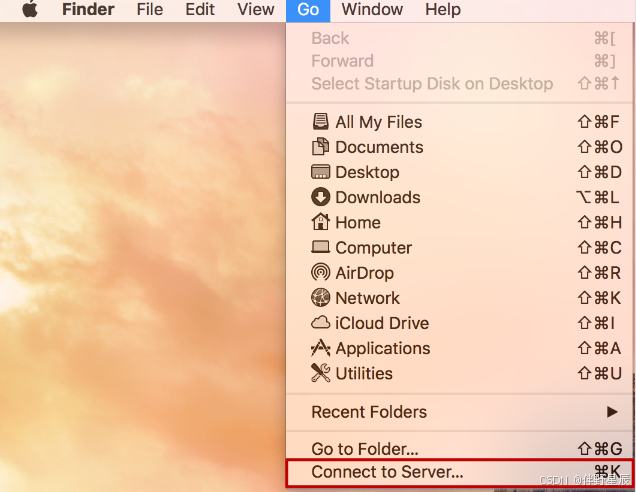
2.输入Synology NAS IP地址或域名
格式:https://【IP地址 / 域名】:【默认端口号5006 / 修改的端口号】
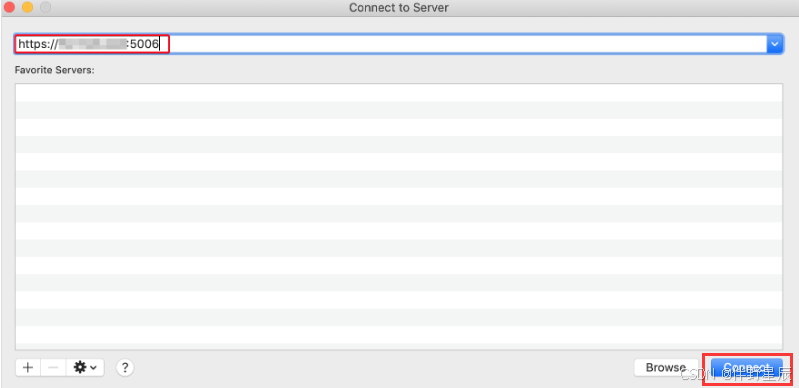
3.输入 DSM 用户名和密码 > 点击连接
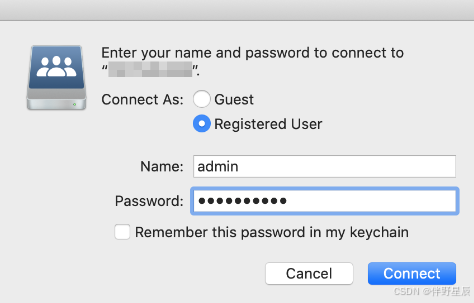
4.填写完成后就能看见共享文件夹了